
Windows 8 сильно відрізнялася від Windows 7, але зміни лише пришвидшуються - Windows 8.1 зазнав чимало змін після Windows 8. Вам доведеться вивчати нові речі, незалежно від того, яку версію Windows ви оновлюєте.
Це не вичерпний перелік, але він допоможе вам впоратися з Windows 8.1 і знайти налаштування, які ви можете шукати, особливо якщо вони перенесені з Windows 7 або 8.
Параметри робочого столу за замовчуванням не ввімкнені
ПОВ'ЯЗАНІ: Як оптимізувати Windows 8.1 для настільного ПК
Microsoft доклала значних зусиль для зробити Windows 8.1 менш незручним для настільних користувачів , але єдиною різницею, яку ви помітите за замовчуванням, є повернення кнопки «Пуск». Якщо ви хочете завантажитися на робочий стіл і запобігти появі перемикача додатків та брелок, коли ви пересуваєте мишу до верхніх кутів екрана, вам потрібно буде налаштувати ці параметри самостійно. Для цього клацніть правою кнопкою миші панель завдань, виберіть Властивості та змініть параметри на вкладці Навігація.

Ви можете зупинити роботу в два кліки
Натисніть клавішу Windows + X або клацніть правою кнопкою миші кнопку Пуск, щоб відкрити меню досвідченого користувача. Це меню містить ярлики з швидким доступом до загальновживаних параметрів, таких як Панель керування, Диспетчер завдань та Провідник файлів. У Windows 8.1 тепер ви можете вимкнути це меню - це займає стільки ж клацань, як і в Windows 7.
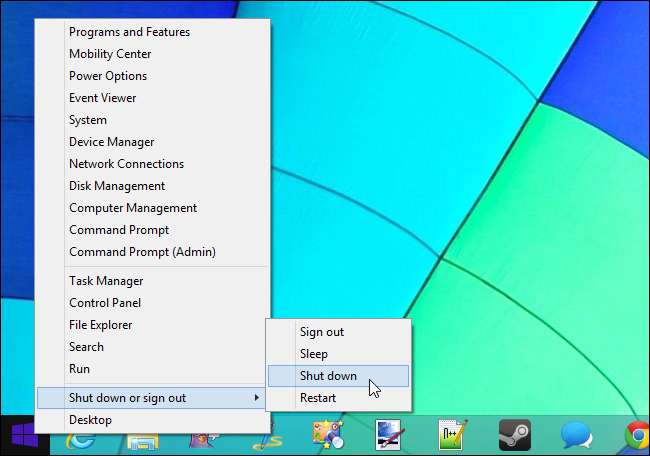
Асоціації файлів за замовчуванням все ще сумні
ПОВ'ЯЗАНІ: Як зробити так, щоб файли зображень, музики, відео та PDF відкривались на робочому столі в Windows 8
Асоціації філе Windows 8.1 все ще неприємні для користувачів настільних комп'ютерів. Коли ви відкриваєте зображення з робочого столу, ви потрапляєте на повноекранний сучасний інтерфейс із прихованою панеллю завдань і цілим робочим столом. Для кожного середовища було б доцільно мати власні асоціації файлів, тож ви побачите програму для робочого столу, коли ви відкриєте зображення з робочого столу, але Microsoft цього не зробила.
Якщо ви використовуєте робочий стіл, вам потрібно буде зайти на панель керування програмами за замовчуванням і змінити асоціації файлів за замовчуванням для зображень, PDF-файлів, музики та відеофайлів.
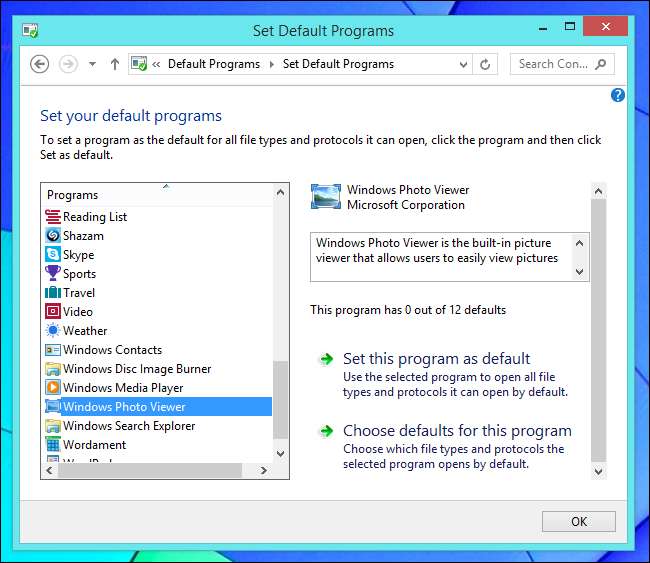
Інтеграцію Bing можна відключити
Пошукова система Microsoft Bing інтегрована у Windows 8.1, що дозволяє легко шукати за допомогою Bing за допомогою функції пошуку системи. Для цього пошукові запити, які ви почнете вводити на своєму комп’ютері, надсилатимуться на сервери Bing. Якщо ви не хочете, щоб пошукові запити, які ви вводите, надсилалися до Bing, ви можете відключити інтеграцію Bing - - на панелі пошуку та програм у програмі Налаштування ПК.
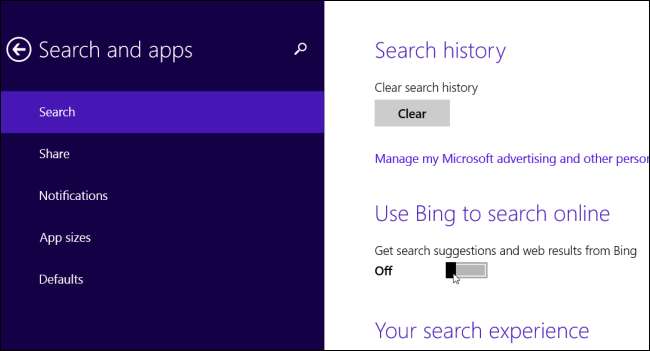
Плитка не створюється за замовчуванням
Windows 8 автоматично створює плитки на початковому екрані, коли ви встановлюєте програму Windows 8 або програму для робочого столу. Windows 8.1 більше не робить цього, що дозволяє вам повністю контролювати розміщення початкового екрана. Щоб додати плитки для нещодавно встановлених програм, натисніть кнопку зі стрілкою або проведіть пальцем вгору на початковому екрані. Клацніть правою кнопкою миші або довго натисніть ярлик програми та виберіть Закріпити для запуску, щоб створити для нього плитку.
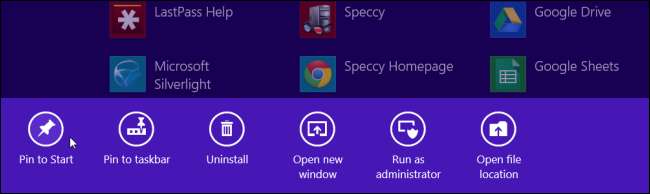
SkyDrive лише синхронізує файли в папці SkyDrive, переважно
ПОВ'ЯЗАНІ: Як синхронізувати будь-яку папку з SkyDrive у Windows 8.1
Інтеграція SkyDrive у Windows 8.1 синхронізуватиме лише файли та папки у вашій папці SkyDrive за адресою C: \ Users \ NAME \ SkyDrive. Ви не можете синхронізувати папки за межами цієї папки, і старий фокус із символічним посиланням також не спрацює. SkyDrive також синхронізує фотографії у папці Camera Roll, але не синхронізує інші зображення у папці Pictures.
Щоб синхронізувати іншу папку, вам доведеться спробувати переміщення його в SkyDrive та створення символічного посилання в іншому місці .

Бібліотеки за замовчуванням приховані
ПОВ'ЯЗАНІ: Як повернути бібліотеки назад у Провідник файлів Windows 8.1 та 10
Тепер бібліотеки за замовчуванням приховані, хоча вони все ще активно використовуються сучасними програмами. Наприклад, графічні програми мають доступ до вашої бібліотеки зображень, тоді як відеопрогравачі мають доступ до вашої бібліотеки відео.
До зробити бібліотеки знову видимими , клацніть правою кнопкою миші на лівій панелі браузера файлів і виберіть Показати бібліотеки.
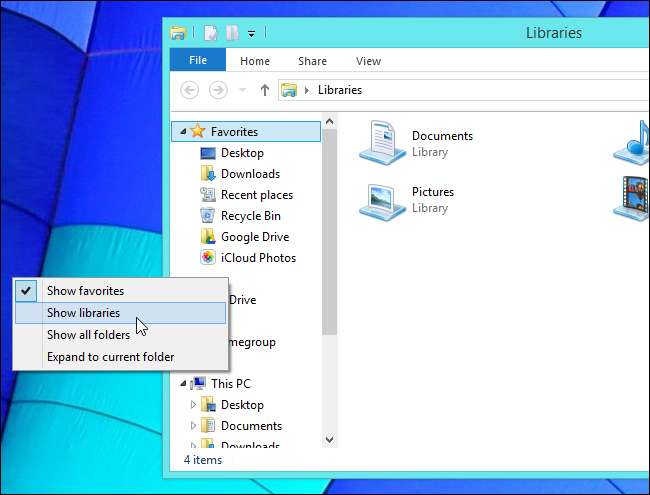
Два інтерфейси Internet Explorer
Internet Explorer все ще пропонує два інтерфейси - повноекранний, у стилі Windows 8 та настільну програму. Коли ви запускаєте плитку Internet Explorer з початкового екрану, ви побачите Internet Explorer у стилі Windows 8.
Якщо ви віддаєте перевагу використовувати настільну версію Internet Explorer, клацнувши плитку Internet Explorer, відкрийте IE на робочому столі, клацніть меню шестірні та виберіть Інтернет-параметри. Клацніть на вкладку Програми та встановіть Internet Explorer, щоб відкрити «Завжди в Internet Explorer на робочому столі».
Якщо браузер Internet Explorer не є вашим браузером за замовчуванням, він завжди відкриватиметься на робочому столі, і ви не зможете змінити це налаштування.
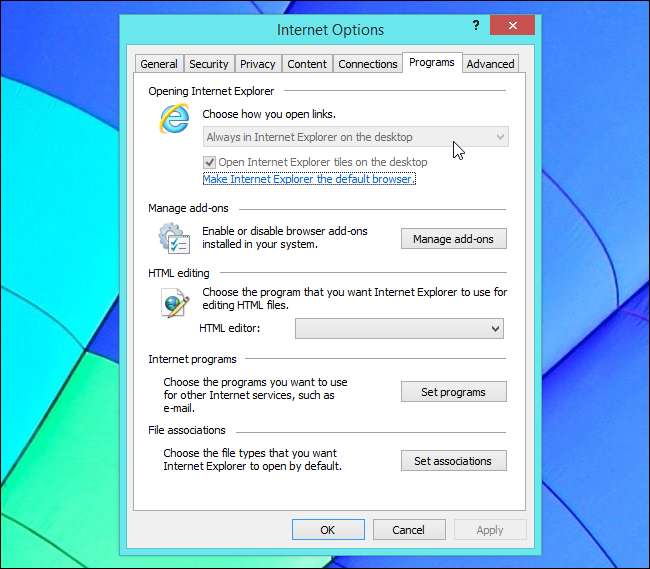
Поліпшено оснащення
ПОВ'ЯЗАНІ: Як вдосконалено сучасний інтерфейс у Windows 8.1
Snap є надзвичайно важливою частиною використання додатків Windows 8, оскільки дозволяє одночасно використовувати кілька програм. Це відчуває себе досить обмеженим на ноутбуці або настільному ПК, але це освіжаюче та потужне на планшеті.
Щоб зафіксувати програму, проведіть пальцем ліворуч від екрана та розташуйте плитку програми зліва або з правого боку екрана. Він зафіксується поряд із поточним додатком. За допомогою миші перемістіть мишу у верхній лівий кут екрана та перетягніть плитку програми на екран, де ви її хочете. Тепер ви можете змінити розмір програм, щоб використовувати стільки місця, скільки вам подобається, або навіть переглядати три або більше програм одночасно на екрані, залежно від роздільної здатності екрана. Сучасний інтерфейс Windows 8.1 - це багато мати Потужніший за Windows 8 .
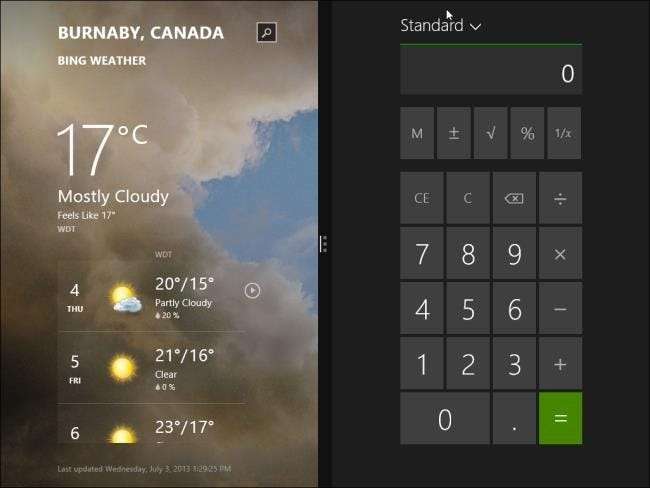
Адміністративні інструменти приховані за замовчуванням
ПОВ'ЯЗАНІ: Як показати адміністративні інструменти на сучасному екрані інтерфейсу користувача в Windows 8
Системні засоби, знайдені в папці Адміністративні інструменти Windows - такі програми, як Планувальник завдань, Переглядач подій, Служби та Інструменти керування комп’ютером - зазвичай приховані. Вони не відображатимуться у вашому списку всіх програм, і ви також не зможете знайти їх, шукаючи встановлені програми. Якщо вони вам потрібні, перейдіть до початкового екрана, натисніть клавішу Windows + C, виберіть Налаштування, виберіть Плитка та увімкніть параметр Показати адміністративні інструменти на панелі плитки. Вони з’являться у всіх програмах і з’являтимуться, коли ви будете шукати їх за іменем.
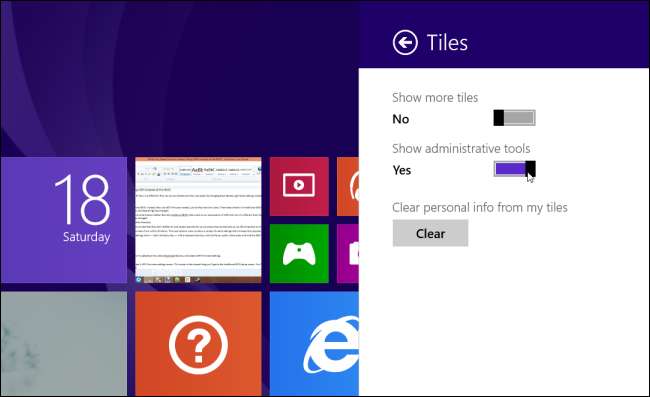
Тут ми зосереджувались переважно на робочому столі, але користувачі планшетів не залишаються осторонь. Якщо ви використовуєте Windows 8.1 на планшеті, перевірте наш список нових функцій, які пропонує Windows 8.1 для користувачів планшетів .
Кредит зображення: Родріго Гедін на Flickr







